編集中の記事がいきなり消えてしまった・・・
そんな時頭あたままっしろ状態で「どうしていいかわからない」という経験はありませんか?
私はつい最近そういう状態になり一瞬ほんとに頭がまっしろ状態になったんです💦
でも、Wordpressには「リビジョン」という機能が記事の状態を過去の状態に戻せます。
たまたま「リビジョン」の機能を動画で紹介されているのを見た覚えがあったのでここで使えそうだと思いました。
リビジョンって何?
WordPressのリビジョン機能というのは、記事として保存したものを順番にずっと保存しておいてくれる機能です。
「下書き保存」や「更新」をした場合順番に記事を保存し続けてくれます。
保存した記事がちゃんと保存されていることで、少し前の記事の状態を復元できます。
なにか問題が起こった場合、問題の起こる前の状態に戻って復元することができたら、もしも記事がいきなりまっしろになってなくなってしまってももうひとつ前の段階に戻ることで解決できます。
リビジョン機能には次のようなメリットがあります。
・記事を過去の状態まで戻せる
・今の記事と過去の記事を見比べられる
・記事の編集履歴をあとから見れる
記事を編集してみたけど以前の方がよかったなんて言う時にも便利ですね。
ただし、保存されるのは手動で「下書き保存」や「更新」をした時のみです。
以前の状態に記事を復元したいけど復元する記事がない・・・
ということがないようにこまめに保存しておきましょう。
リビジョンの作成と復元方法の作成
それでは、リビジョンの作成と復元方法を見ていきます。
リビジョンの作成
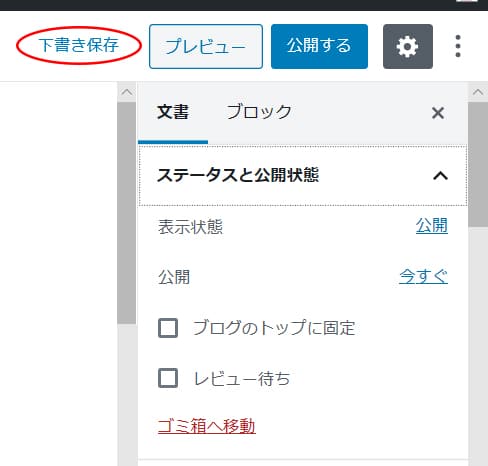
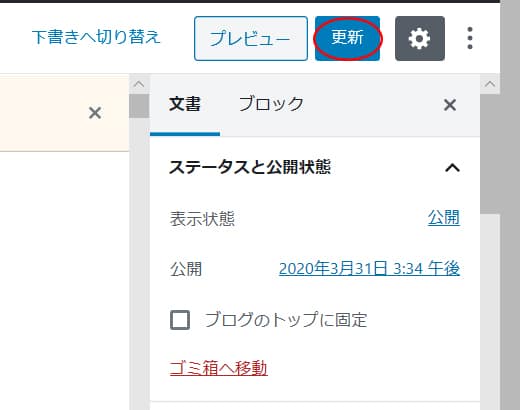
リビジョンを保存する時には
・記事を公開前:「下書き保存」
・記事を公開後:「更新」
それぞれ自動保存されます。
ただし、自動保存されるのは2回目からになります。
リビジョンの復元方法
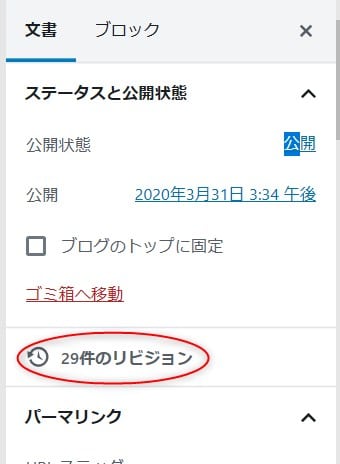
このように保存されたリビジョンの件数が出るのでそこをクリックします。
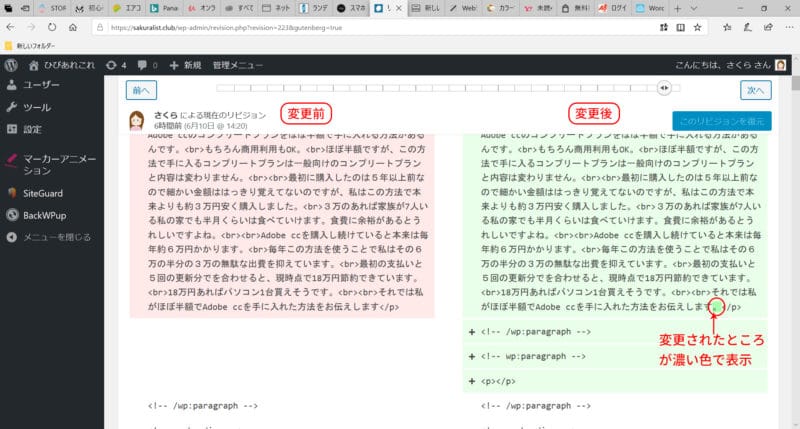
このように左側に変更前・右側に変更された記事が表示されます。
また、それぞれの変更されたところが濃い色で表示されます。
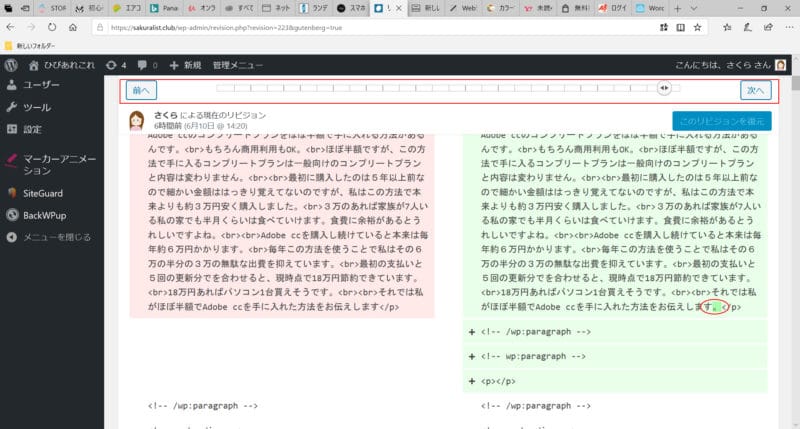
画像の上の方の「前へ」「次へ」をクリックすることで変更したい記事のところに移動します。
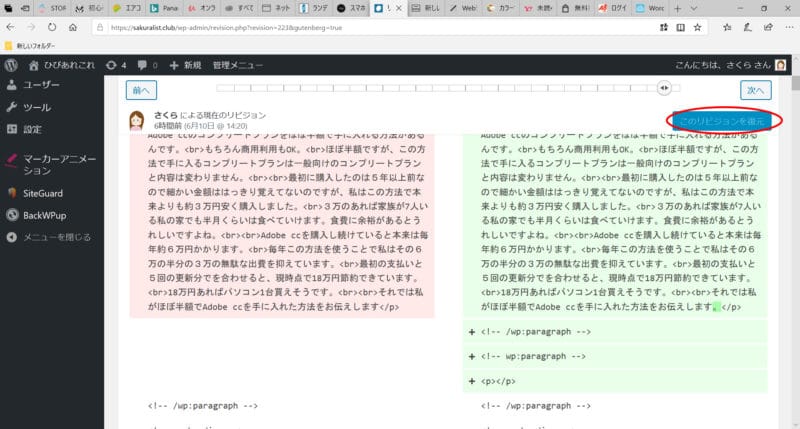
復元したい記事を選んだら「このリビジョンを復元」のボタンをクリックします。
復元が完了したというメッセージが出たら復元完了です。
復元するというともっといろいろ難しい作業がありそうですが、たったこれだけで復元できます。
リビジョンで復元は簡単
簡単に保存されている記事を復元することのできるリビジョンの機能。
知っているともうそれだけで安心ですね。
「記事が消えた・・・」
と慌てることなくリビジョンでさくっと復元してみましょう。
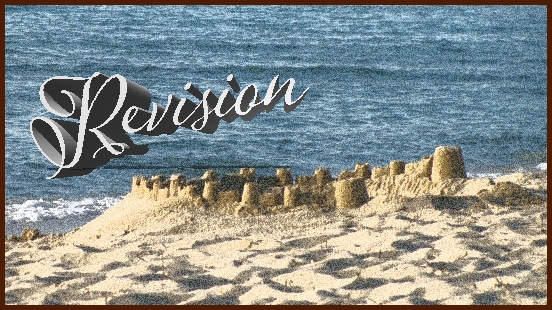







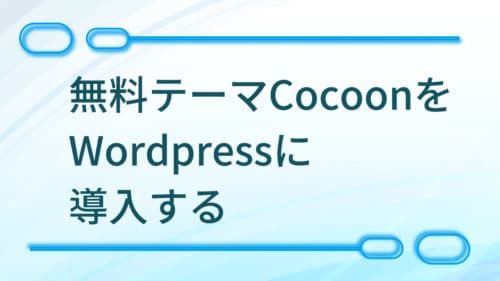
コメント